Настройка параметров курсора экранного диктора в Windows 10
Экранный диктор - это приложение для чтения с экрана, встроенное в Windows 10. Экранный диктор позволяет пользователям с проблемами зрения использовать ПК и выполнять стандартные задачи. Пользователь может изменить свой голос, отрегулировать скорость речи, высоту тона и громкость. В этой статье мы увидим, как настроить параметры курсора.
Рекламное объявление
Microsoft описывает функцию экранного диктора следующим образом:
Экранный диктор позволяет использовать компьютер без дисплея или мыши для выполнения обычных задач, если вы слепой или слабовидящий. Он читает и взаимодействует с объектами на экране, такими как текст и кнопки. Используйте экранный диктор для чтения и написания сообщений электронной почты, просмотра веб-страниц и работы с документами.
Конкретные команды позволяют перемещаться по Windows, Интернету и приложениям, а также получать информацию о том, в какой области компьютера вы находитесь. Доступна навигация с использованием заголовков, ссылок, ориентиров и т. Д. Вы можете читать текст (включая знаки препинания) по страницам, абзацам, строкам, словам и символам, а также определять такие характеристики, как шрифт и цвет текста. Эффективно просматривайте таблицы с помощью навигации по строкам и столбцам.
Экранный диктор также имеет режим навигации и чтения, называемый режимом сканирования. Используйте его, чтобы обойти Windows 10, используя только стрелки вверх и вниз на клавиатуре. Вы также можете использовать дисплей Брайля для навигации по компьютеру и чтения текста.
Windows 10 позволяет настраивать параметры экранного диктора. Вы можете изменить его горячие клавиши, персонализировать Голос рассказчика, включить Предупреждения о Caps Lock, а также более. Вы можете выбрать голос для экранного диктора, отрегулируйте скорость речи, высоту тона и громкость. Кроме того, можно настроить параметры курсора экранного диктора.
Параметры Cusror экранного диктора
В Windows 10 экранный диктор имеет следующие параметры.
Показать курсор экранного диктора на экране. Курсор экранного диктора выделяется синей рамкой фокуса.
В редактируемом тексте точка вставки текста должна следовать за курсором экранного диктора. Когда этот параметр включен, экранный диктор будет перемещать точку ввода текста при навигации по таким представлениям, как символы и слова.
Синхронизируйте курсор экранного диктора и системный фокус. Когда этот параметр включен, курсор экранного диктора и системный курсор будут синхронизированы, когда это возможно.
Читайте экран и взаимодействуйте с ним с помощью мыши. Когда он включен, экранный диктор читает то, что находится под курсором мыши. Используйте цифровую клавиатуру для перемещения мыши.
Курсор экранного диктора следует за мышью. Эта опция становится видимой, когда активирована предыдущая опция. Если вы включите его, курсор экранного диктора будет следовать за указателем мыши.
Выберите режим перемещения курсора экранного диктора. Доступны два режима: нормальный и расширенный. Обычный режим позволяет экранному диктору перемещаться между различными элементами, такими как ссылки, таблицы и другие элементы. Расширенный режим позволяет использовать четыре клавиши со стрелками для перемещения курсора экранного диктора по программному представлению приложения.
Настройка параметров курсора экранного диктора в Windows 10
- Открыть Приложение настроек.
- Перейдите в Легкость доступа -> Экранный диктор.

- Справа включите переключатель Рассказчик чтобы включить его.
- В разделе «Использование курсора экранного диктора» включите или отключите нужные параметры.
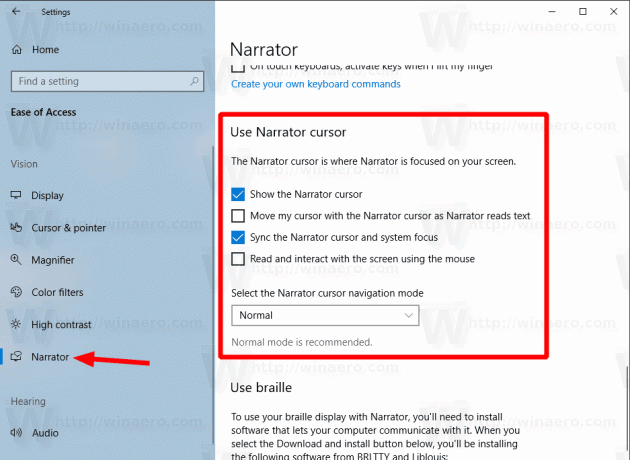
Вы сделали. Кроме того, вы можете применить настройку реестра, чтобы изменить параметры курсора экранного диктора.
Настройка параметров курсора экранного диктора с помощью настройки реестра
- Открыть Приложение "Редактор реестра".
- Перейдите к следующему ключу реестра.
HKEY_CURRENT_USER \ Программное обеспечение \ Microsoft \ Экранный диктор
Узнайте, как перейти к ключу реестра одним щелчком.
- Справа измените или создайте новое 32-битное значение DWORD. РассказчикКурсорВыделить.
Примечание: даже если вы под управлением 64-битной Windows вы все равно должны создать 32-битное значение DWORD.
Установите для него значение 1, чтобы включить курсор экранного диктора. Значение 0 отключит его. - В FollowInsertion 32-битное значение DWORD можно использовать для включения или отключения опции. Точка ввода текста должна следовать за курсором экранного диктора в редактируемом тексте.. 1 = включить, 0 = отключить функцию.
- В ПараНазитчикКурсорКлавиатура 32-битное значение DWORD можно использовать для включения или отключения опции. Синхронизация курсора экранного диктора и системного фокуса. Поддерживаемые значения: 1 = включить, 0 = отключить функцию.
- ВзаимодействиеМышь 32-битный DWORD. Поддерживаемые значения: 1 = включить опцию Читайте экран и взаимодействуйте с ним с помощью мыши, 0 = отключить.
- ПараСказательКурсорМышь 32-битный DWORD. Поддерживаемые значения: 1 = включить опцию Курсор экранного диктора следует за мышью, 0 = отключить.
- Чтобы изменения, внесенные настройкой реестра, вступили в силу, вам необходимо: выход и войдите в свою учетную запись пользователя.
Чтобы изменить режим движения курсора экранного диктора, иди к ключу
HKEY_CURRENT_USER \ Программное обеспечение \ Microsoft \ Экранный диктор \ NoRoam
Изменить Экранный дикторCursorMode 32-DWORD к одному из следующих значений:
- 2 = Нормальный режим
- 1 = Расширенный режим
Вот и все.
Статьи по Теме:
- Настроить голос экранного диктора в Windows 10
- Изменить раскладку клавиатуры экранного диктора в Windows 10
- Запустить экранный диктор перед входом в Windows 10
- Запустить экранный диктор после входа в Windows 10
- Все способы включить экранный диктор в Windows 10
- Отключить сочетание клавиш экранного диктора в Windows 10
- Слушайте расширенную информацию об элементах управления с помощью экранного диктора в Windows 10
- Изменение сочетаний клавиш экранного диктора в Windows 10
- Включение или отключение предупреждений экранного диктора о Caps Lock в Windows 10
- Чтение по предложению в экранном дикторе в Windows 10
- Отключить краткое руководство по началу работы с экранным диктором в Windows 10
- Разблокируйте дополнительные голоса для преобразования текста в речь в Windows 10
- Как изменить аудиоканал экранного диктора в Windows 10

